【平板运营】平板老客开单
接车人员手持平板,看到车到店,使用平板开单输入车牌几位数字,即显示客户车辆档案与详细消费记录,购买的次卡年卡。电子菜单显示客户可以购买的项目、配件,可以消费的次卡年卡。点击即可选中消费,可以全方位更改价格,数量,服务员工等数据。人人都可接车开单,大幅提高工作效率。
本文讲述的是平板老客开单,老客户指会员客户与登记了车牌号等信息的非会员客户。
第一步,点击【立即下单】,进入检测客户页面。
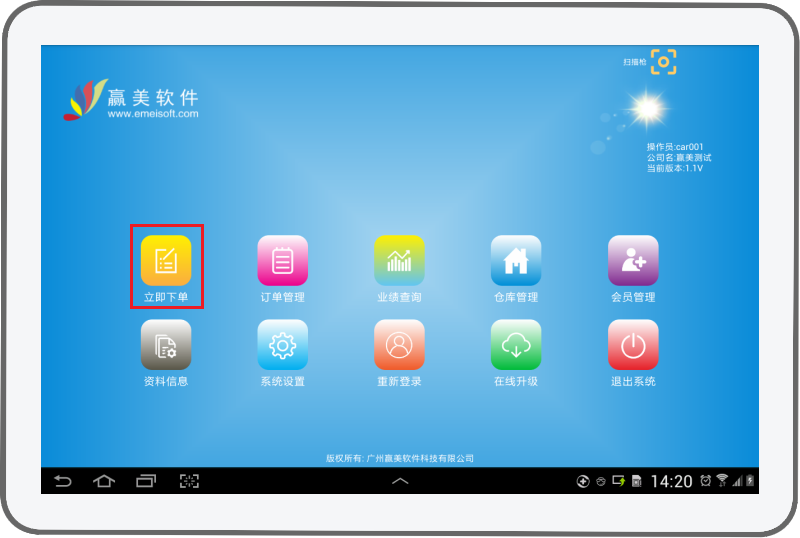
第二步,输入电话手机、会员卡号、姓名、车牌四个信息中的一个,点击【检测客户】进行查询。查询到之后,点击客户列表中客人的信息进入会员详情页面。
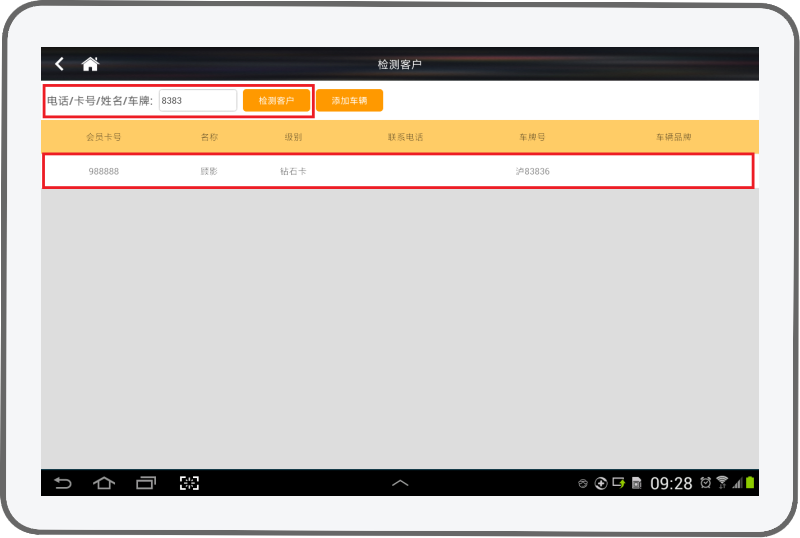
第三步,在会员详情页面能够看到该会员的基本信息、次卡信息、消费历史,点击【去下单】,进入订单详情页面。
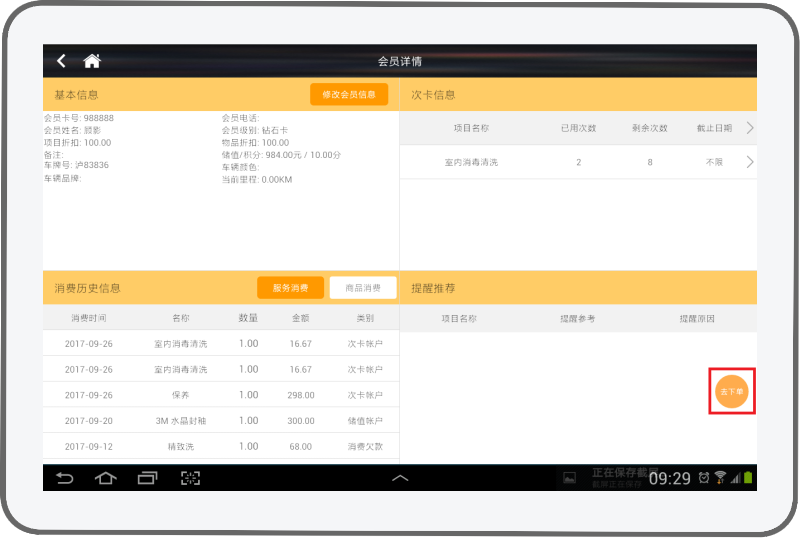
第四步,点击【添加服务(次卡)项目】,进入项目展示页面。
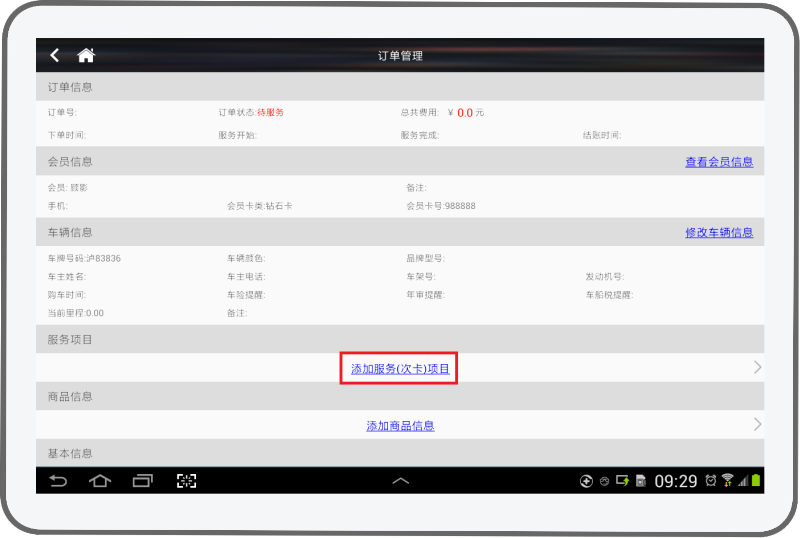
第五步,在项目展示页面中,点击顾客要消费的项目,进入项目详情页面(如果项目很多,可以在页面上方输入项目名称/编号,点击【查询】,查询所需项目)。
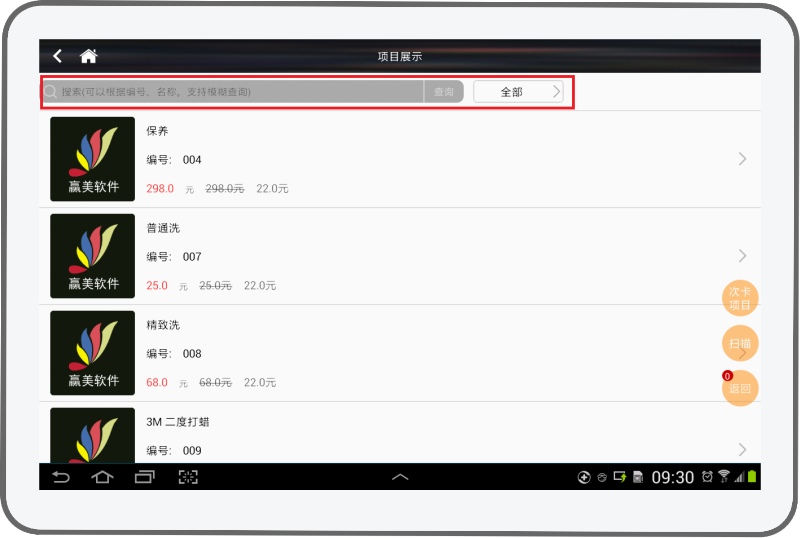
第六步,在项目详情页面,点击【添加】添加项目,添加的数量可以通过数量位置的加减号进行调整,项目的价格同样可以调整,如需调整,请在调整后再点击【添加】。
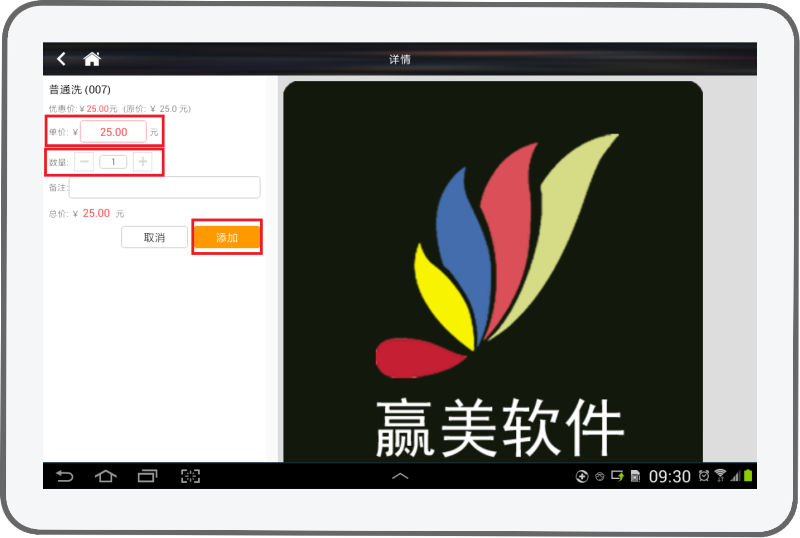
第七步,项目添加成功,系统会提示“添加成功”,并跳回项目展示页面,如还需添加其他项目按此流程操作即可。如果已添加完顾客需要的项目,可以点击页面左上角【退出】按钮或右下角【返回】按钮【返回】回到订单信息页面(返回按钮上的数字,代表已添加项目的数量)。
如需消费次卡中的项目,点击项目展示页面右边的【次卡项目】,进入次卡页面。
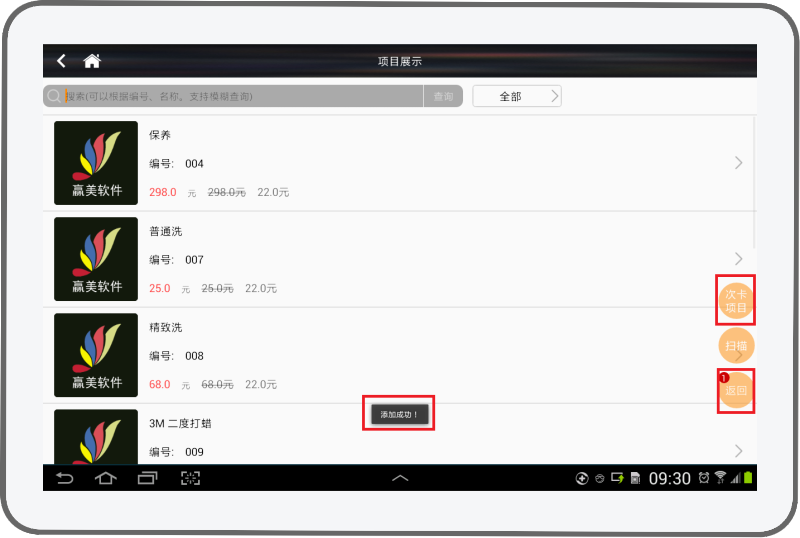
第八步,在次卡页面点击需要消费的次卡项目,进入详情页面。
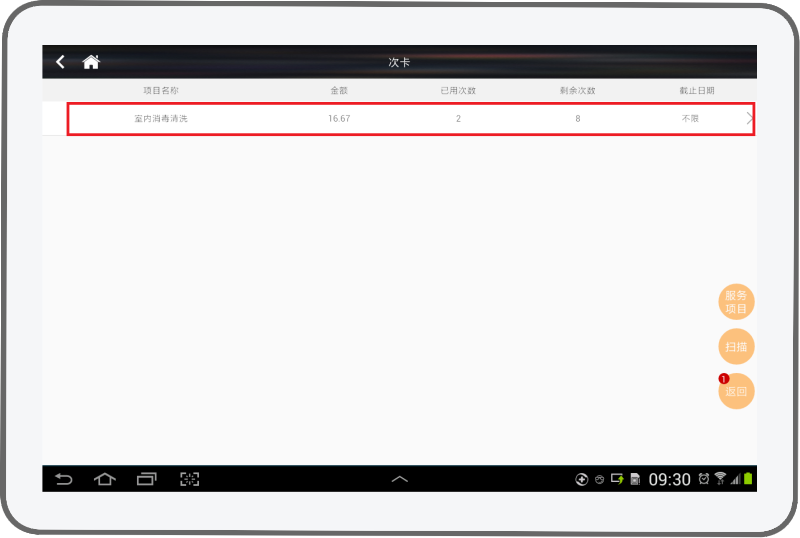
第九步,在详情页面,点击【添加】添加次卡项目(消费次卡项目的数量可以调整,价格不能调整)。
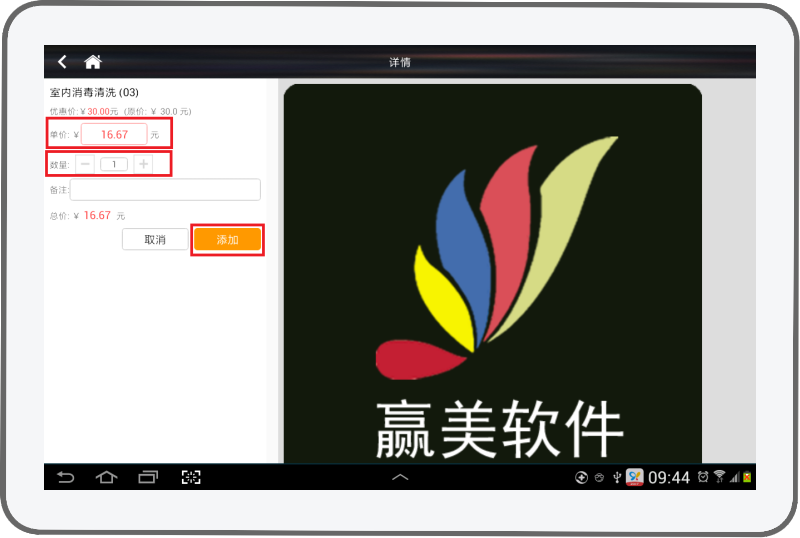
第十步,次卡添加成功,页面会自动跳回次卡页面,并提示“添加成功”。如还需添加其他次卡项目,按以上流程进行操作即可。添加完次卡项目点击右下角的【返回】,返回订单详情页面。如还需添加项目,可点击【服务项目】,进入项目展示页面。
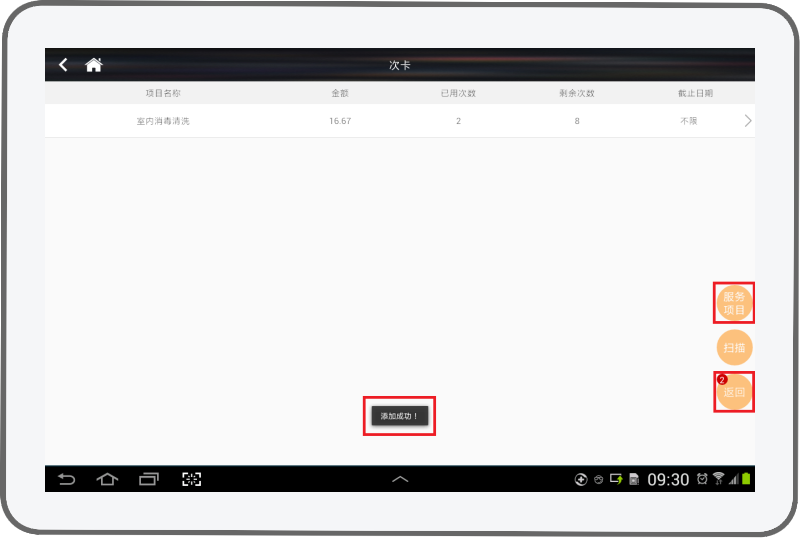
第十一步,如需对项目进行修改、删除操作,请点击相应的修改、删除按钮。如需选择服务员工,点击【员工】进行操作。
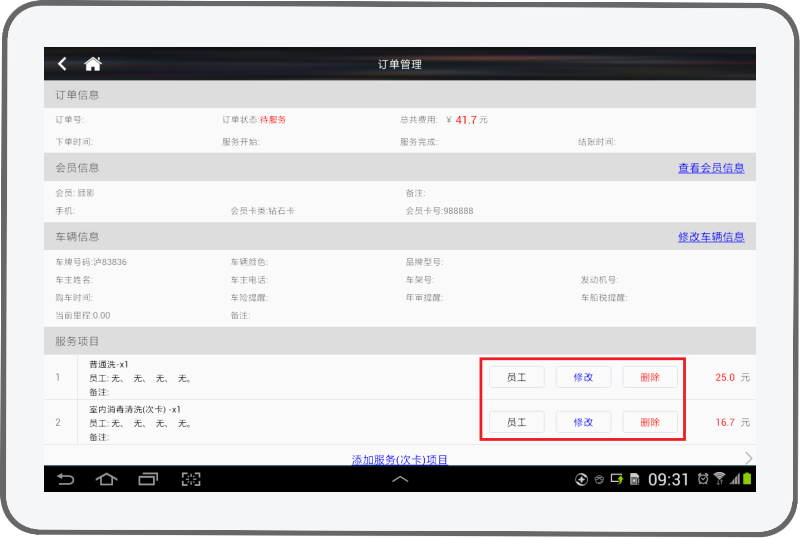
第十二步,选择轮班或指定,选择员工,点击【确定】。
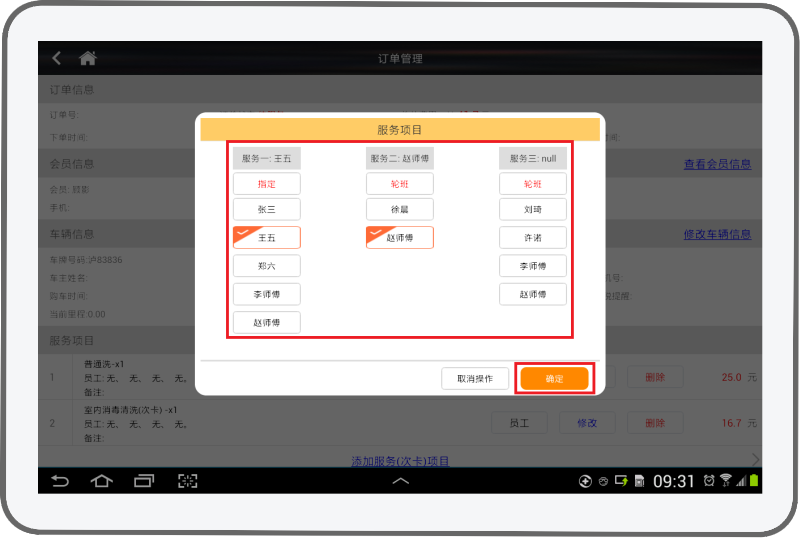
第十三步,点击【添加商品信息】,添加顾客要购买的物品,请参照添加消费项目的流程添加物品及销售物品的员工。
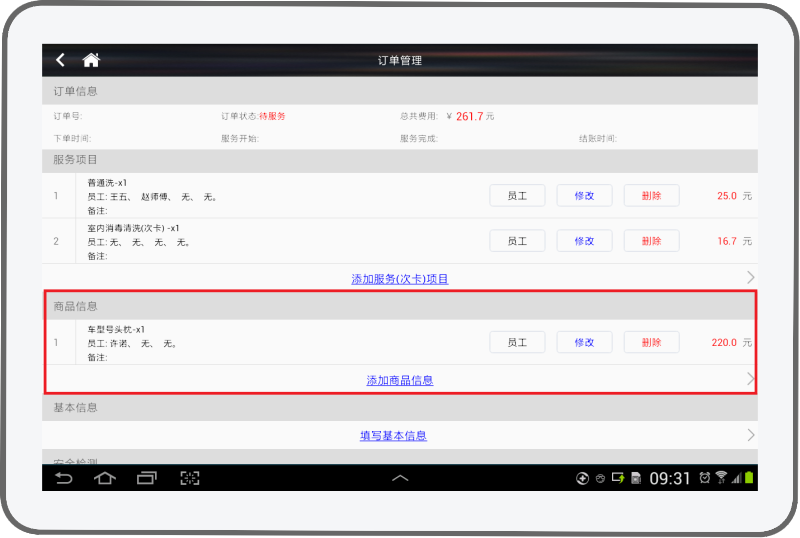
第十四步,项目物品添加完后,点击【开始服务】,开单完成。
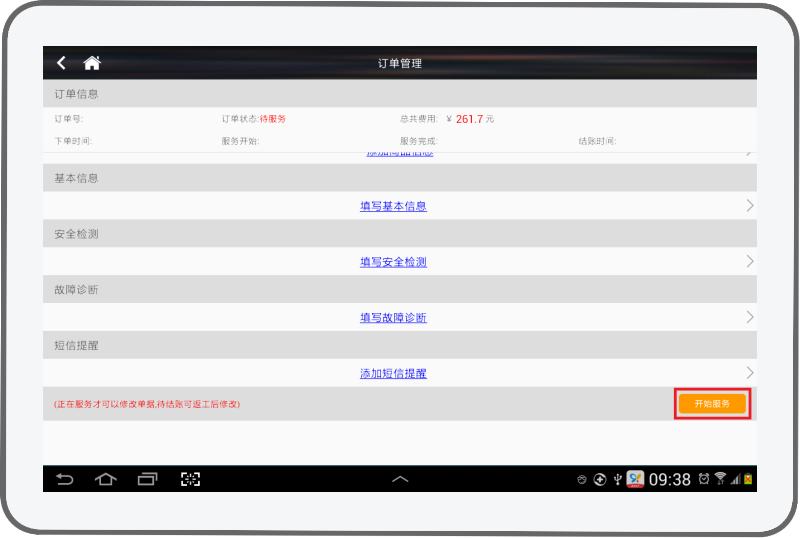
关于使用平板为新客开单,请看文档《平板新客开单》。
关于平板订单服务完成之后的操作流程,请看文档《平板改变订单状态》。
关于修改平板订单请看文档《平板修改订单》。
感谢您的来访与支持!祝您生活愉快!